教你如何制作Excel表格排行榜
623
2022-10-14

在excel文档中如何插入文本框?
在Excel表格中,很多时候,我们需要通过文本来设置相应的文字来表达想对应的内容,对于很多刚开始使用excel软件的朋友,对于文本框工具的使用不是很了解,下面给大家分享下操作步骤
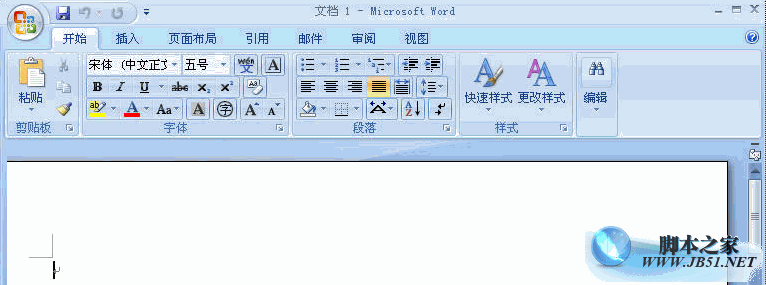 步骤
步骤
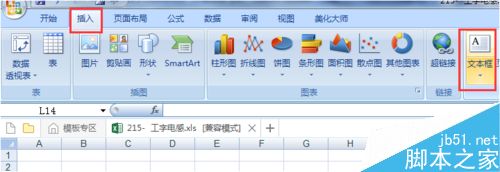
 3、在“文本框”中录入所需文字内容
3、在“文本框”中录入所需文字内容
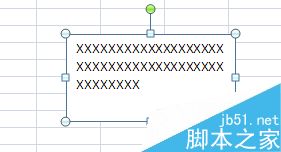 4、选择“文本框”中的文字内容,点鼠标右键选“字体”,跳出“字体”对话框,选中任意选项确认即可得出我们想要的效果
4、选择“文本框”中的文字内容,点鼠标右键选“字体”,跳出“字体”对话框,选中任意选项确认即可得出我们想要的效果

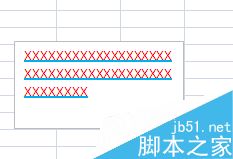 5、选择“文本框”,点鼠标右键选“设置形状格式”,跳出对话框,选中任意选项确认即可得出我们想要的效果
5、选择“文本框”,点鼠标右键选“设置形状格式”,跳出对话框,选中任意选项确认即可得出我们想要的效果

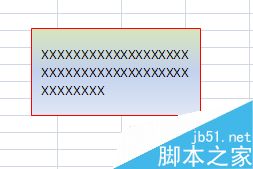 6、选择“文本框”,点鼠标右键选“大小和属性”,跳出对话框,更改主“高度”或“宽度”或拖动“文本框”的对角,也可得出我们想要的效果
6、选择“文本框”,点鼠标右键选“大小和属性”,跳出对话框,更改主“高度”或“宽度”或拖动“文本框”的对角,也可得出我们想要的效果
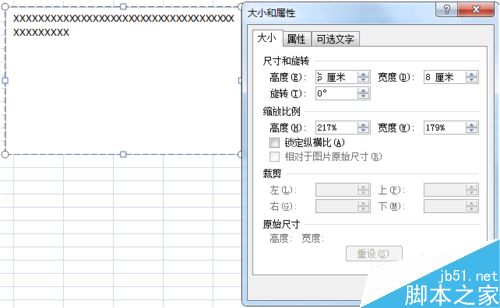
 7、如“文本框”被别的图片或其它盖住,选择“文本框”后点鼠标右键选“置于顶层”即可
7、如“文本框”被别的图片或其它盖住,选择“文本框”后点鼠标右键选“置于顶层”即可
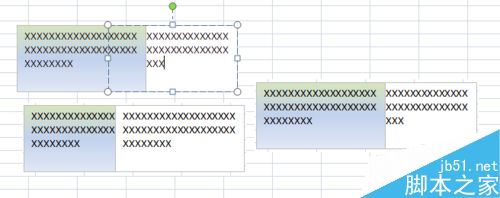 以上就是在excel文档中如何插入文本框方法介绍,操作很简单的,大家学会了吗?希望能对大家有所帮助!
以上就是在excel文档中如何插入文本框方法介绍,操作很简单的,大家学会了吗?希望能对大家有所帮助!
版权声明:本文内容由网络用户投稿,版权归原作者所有,本站不拥有其著作权,亦不承担相应法律责任。如果您发现本站中有涉嫌抄袭或描述失实的内容,请联系我们jiasou666@gmail.com 处理,核实后本网站将在24小时内删除侵权内容。